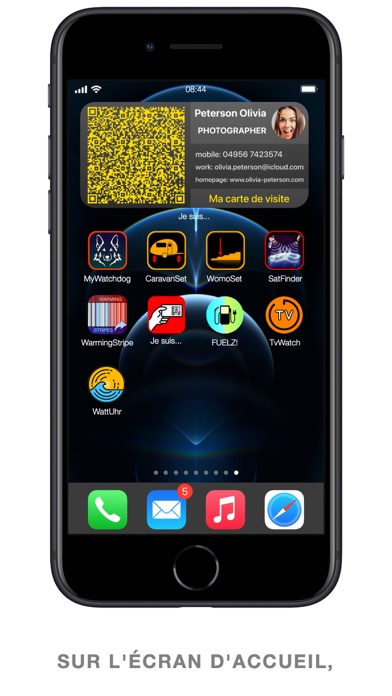Je suis... la carte de visite
iPhone / Utilitaires
Avec l'application "Je suis...", vous pouvez créer en quelques étapes des codes graphiques (appelés codes QR) qui - lorsqu'ils sont lus avec l'appareil photo de n'importe quel smartphone - déclenchent certaines actions.
Vous pouvez afficher les codes QR ainsi créés sur l'écran de verrouillage, l'écran d'accueil et votre Apple Watch. Vous pouvez également imprimer les codes et faire des autocollants. Vous pouvez même programmer des étiquettes NFC (autocollants, porte-clés, cartes à puce, anneaux à puce, etc.) avec ces codes.
Quels codes QR peut créer "Je suis..." et que se passe-t-il lorsqu'un smartphone scanne ce code ? Voici quelques exemples :
- CARTE DE VISITE
Importez votre entrée de carnet d'adresses à partir de l'application Contacts. Si ce code QR est scanné avec l'appareil photo d'un autre smartphone, l'appareil interprétera le code comme une carte de visite. Le nom est affiché et, après confirmation, les données d'adresse peuvent être automatiquement transférées dans le carnet d'adresses du smartphone.
Par exemple : Il suffit d'afficher l'écran de verrouillage de votre iPhone avec le code "carte de visite" lorsqu'on vous demande votre carte de visite.
- HOTSPOT
Créez un Hotspot QR Code en entrant le SSID du WLAN, le mot de passe et le type de cryptage d'un routeur.
Par exemple : Si vous recevez des visiteurs, votre invité veut aller en ligne et vous demande vos données d'accès, montrez-lui ce code. Le smartphone de votre invité se connectera alors automatiquement à votre routeur.
- LIEN INTERNET
Créez un code "Lien Internet" avec l'adresse de votre page d'accueil.
Par exemple : Lorsque l'on vous demande votre page d'accueil, affichez ce code. Si un smartphone scanne ce code, le navigateur démarrera automatiquement et affichera votre page d'accueil.
- WHATSAPP
Si on vous demande souvent votre numéro Whatsapp, il suffit de créer un code "Whatsapp" et de le mettre sur l'écran d'accueil. Lorsque le code est scanné, le Whatsapp est ouvert sur l'écran d'accueil du destinataire et le numéro est copié dans son répertoire téléphonique.
Le code "Facetime" fonctionne de la même manière que le code "Whatsapp".
- FACEBOOK
Il suffit de mettre votre nom d'utilisateur Facebook dans un code Facebook. Le code ouvrira l'application Facebook sur le site du destinataire après l'avoir scannée et affichera votre chronologie.
Tout comme le code "Facebook", les codes "500px", "Flickr", "Instagram", "Pinterest", "Twitter" ou "YouTube" fonctionnent également.
Exemple : Supposons que votre hobby soit la photographie de rue. Tôt ou tard, un passant vous demandera où vos photos peuvent être vues. Montrez-lui simplement le code Flickr sur votre Apple Watch. Le smartphone du passant ouvrira immédiatement vos albums sur Flickr. Pas de notes, pas de stylo !
PERSONNALISEZ VOTRE DESIGN :
Pour chacun de vos codes barres, vous pouvez choisir la couleur de premier plan, la couleur d'arrière-plan, le logo au milieu du code et un fond d'écran pour l'écran d' accueil. Vous pouvez également déplacer, faire pivoter et redimensionner le code.
LA PROTECTION DES DONNÉES :
Certaines des données contenues dans vos codes (par exemple, le mot de passe du WLAN, le numéro de téléphone, etc.) sont certainement confidentielles. Ne vous inquiétez pas ! Les données contenues dans vos codes ne quitteront pas l'application "Je suis...". Elles ne sont stockées que dans les codes de l'application. Pour être absolument sûr, "Je suis..." fonctionne sans connexion Internet.
Astuce : Si vous voulez savoir ce qui est exactement stocké dans vos codes, sélectionnez le code dans le carrousel, puis allez dans "EDITER" et tapez sur le code QR dans le coin supérieur gauche pendant deux secondes.
"Je suis..." n'est pas gratuit car :
- l'application est une version complète
- vous ne devez pas souscrire un abonnement
- vous n'êtes pas gêné par la publicité
- vos données ne seront pas utilisées à mauvais escient
- et vous obtenez des mises à jour gratuites à vie
Quoi de neuf dans la dernière version ?
- "Je suis..." crée désormais également des codes QR à partir de modèles d'images contenant déjà un code QR. (Pour ce faire, sélectionnez "Créer un nouveau code / Code photo").
(Avec cette fonction, vous pouvez, par exemple, copier un code QR existant dans une photo sur une puce NFC).